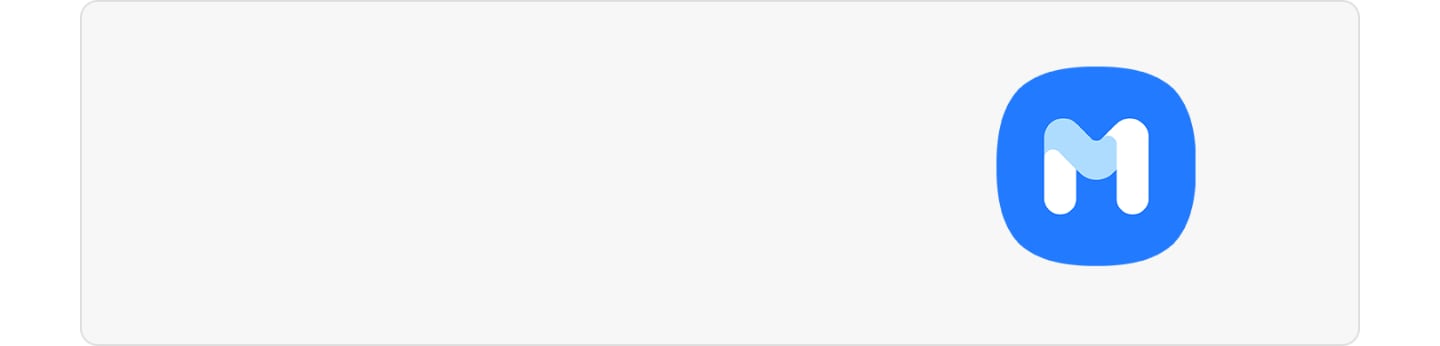ما يجب فعله عند قطع الاتصال أو عدم وجود إشارة شبكة على جهاز Galaxy
إذا انقطع اتصال مكالماتك فجأة أو لم تكن هناك إشارة شبكة على جهاز Galaxy، فقد يرجع ذلك إلى إعداد الجهاز أو وجود مشكلة متعلقة بمشغل شبكة المحمول. اتبع الدليل أدناه لفحص حالة جهازك.

ملاحظة: قبل تجربة التوصيات أدناه، يُرجى التحقق من تحديث برامج جهازك والتطبيقات ذات الصلة إلى أحدث إصدار.
قد تحتاج إلى إعادة ضبط إعدادات الشبكة في حالة قطع اتصال مكالماتك أو إذا استمر جهازك في فقدان إشارة الشبكة.
الخطوة 1. افتح الضبط وانقر على الإدارة العامة.
الخطوة 2. انقر على إعادة الضبط.
الخطوة 3. انقر على إعادة ضبط شبكة الهاتف المحمول.
الخطوة 4. تحقق من المعلومات التي تظهر على الشاشة وانقر على إعادة الضبط .
الخطوة 5. انقر على إعادة ضبط.
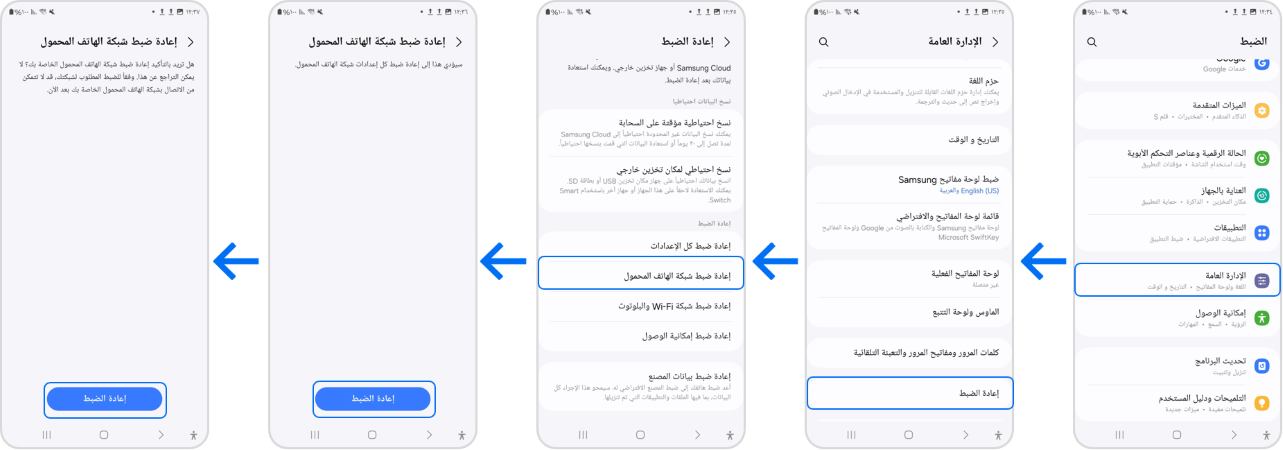
ملاحظة: يرجى ملاحظة أن إعادة تعيين إعدادات الشبكة ستؤدي أيضًا إلى إعادة تعيين Wi-Fi والبلوتوث وإعدادات الشبكة الأخرى.
قد تؤدي إعدادات APN (اسم نقطة الوصول) غير الصحيحة إلى انقطاع اتصال الشبكة. اتبع الخطوات أدناه لإعادة تكوين إعدادات APN.
الخطوة 1. افتح الضبط وانقر على الاتصالات.
الخطوة 2. انقر على شبكات الهواتف المحمولة.
الخطوة 3. انقر على أسماء نقاط الوصول.
الخطوة 4. انقر على المزيد (النقاط الثلاث) الموجودة في الزاوية اليسرى العليا وانقر على إعادة الضبط إلى الافتراضي.
الخطوة 5. انقر على إعادة الضبط لإعادة تكوين ضبط APN.
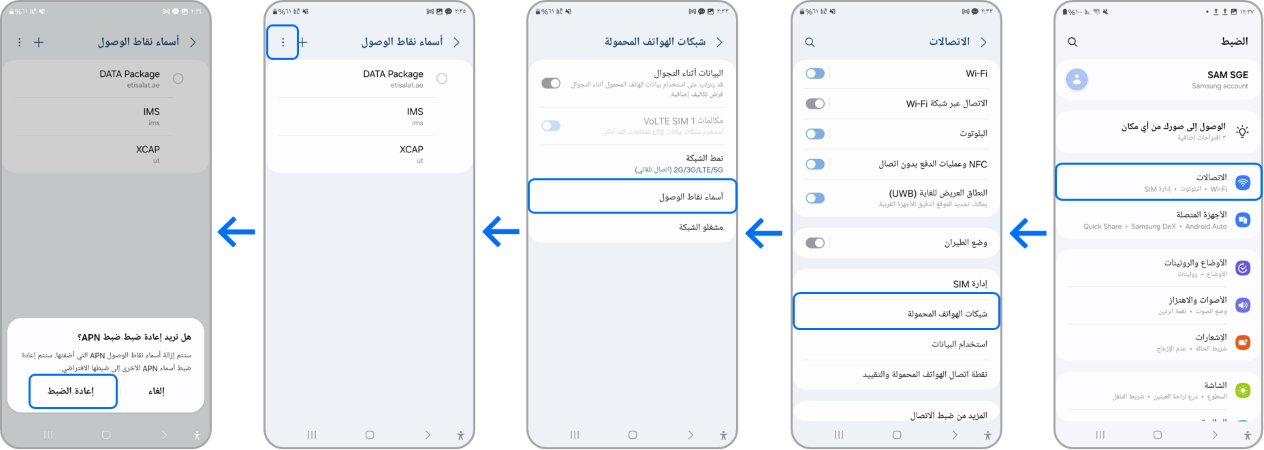
قد تحدث المشكلة عندما يكون جهازك متصلاً بشركة اتصالات لم تشترك فيها. اتبع الخطوات أدناه لاختيار الناقل الخاص بك.
الخطوة 1. افتح الضبط وانقر على اتصالات.
الخطوة2. انقر على شبكات الهواتف المحمولة.
الخطوة 3. انقر على مشغلو الشبكة.
الخطوة 4. قم بإيقاف تشغيل التحديد تلقائيًا واختيار شركة الاتصالات الخاصة بك.
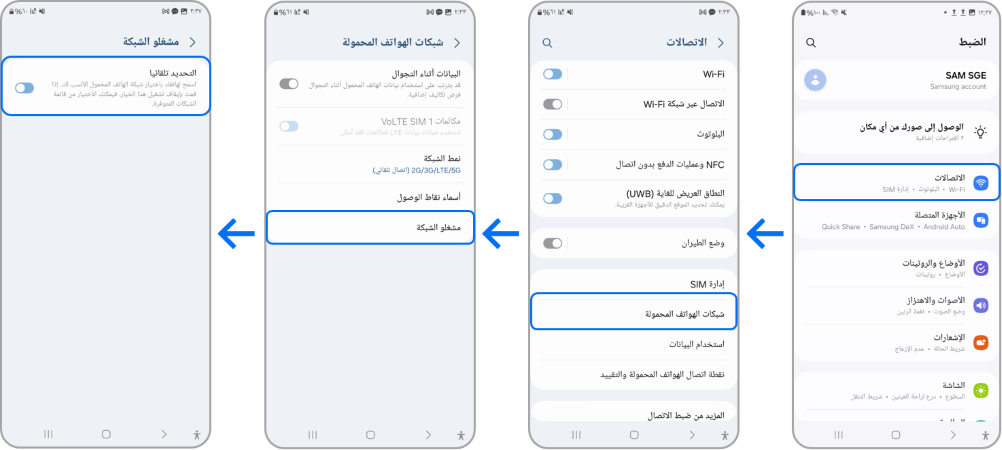
قد تعيق إعدادات الجهاز قدرتك على إجراء مكالمات أو استقبالها. تحقق مما إذا كان وضع الطيران قد تم تفعيله أو إذا كان جهازك يحظر المكالمات من أرقام غير معروفة أو خاصة.

تحقق مما إذا كان جهازك يحظر أي أرقام غير معروفة أو خاصة
الخطوة 1. افتح تطبيق الهاتف وانقر على المزيد (ثلاث نقاط في الزاوية اليسرى العليا)
الخطوة 2. انقر على الضبط.
الخطوة3. انقر على حظر الأرقام.
الخطوة 4. قم بإيقاف تشغيل حظر المكالمات من أرقام غير معروفة وتحقق مما إذا كنت تتلقى مكالمات.
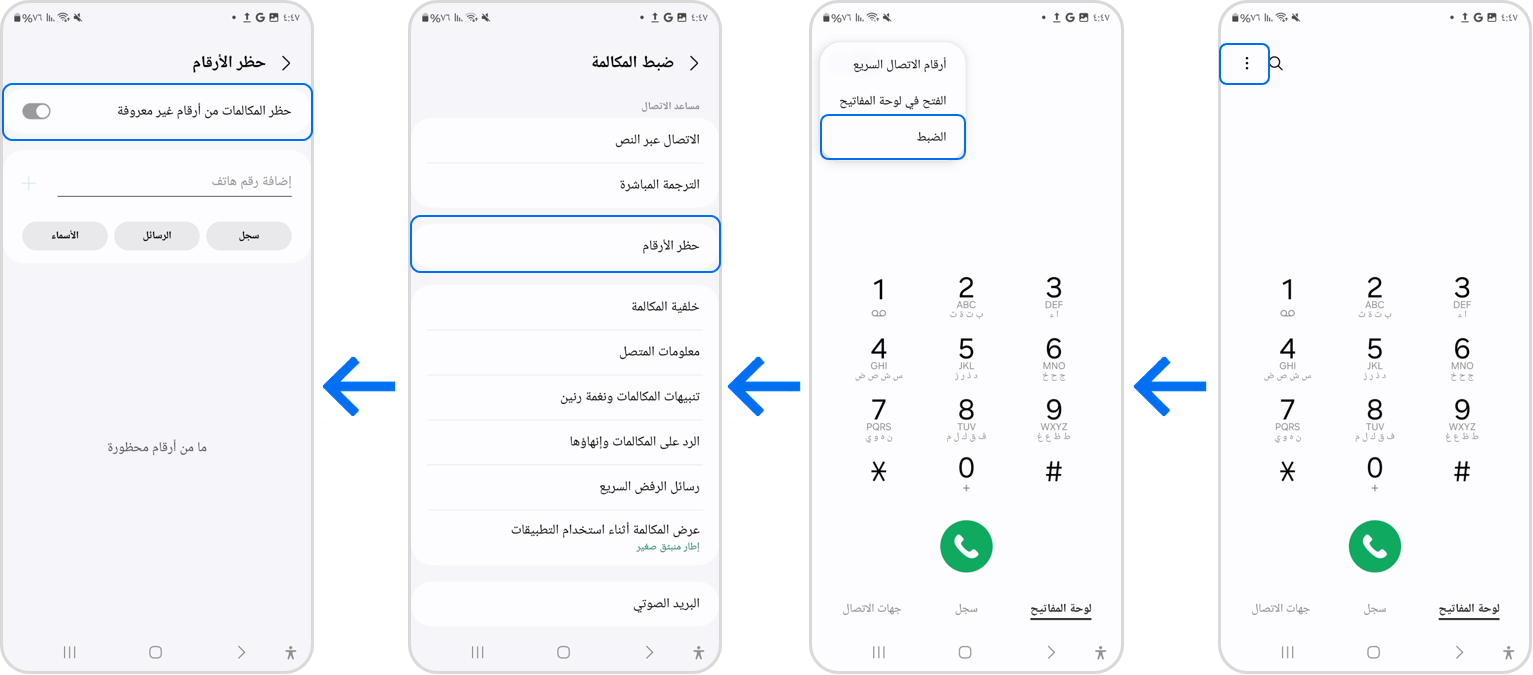
ملاحظة:
- قد تختلف لقطات الشاشة والقائمة الخاصة بالجهاز وفقًا لموديل الجهاز وإصدار البرنامج.
- إذا كنت لا تزال بحاجة إلى مزيد من المساعدة ، فيرجى الاتصال بمركز الاتصال الخاص بنا.
هل هذا المضمون مفيد؟
نشكركم على ابداء رأيكم و الملاحظات
يُرجى الإجابة عن كل الأسئلة.